Hur man spelar in på FreeConferenceCall på Windows eller Mac OS X
FreeConferenceCall är en robust konferens- och virtuell telefontjänst utan kostnad. Det erbjuder många viktiga funktioner och användbara verktyg som du hittar med betalda tjänster, som samtals- och möteshantering, video- och ljudinspelning, kalenderintegration och mer. Som namnet antydde är den här tjänsten helt gratis att använda och till skillnad från vissa konferenstjänster som visar produkten som gratis men lägger till avgifter för grundläggande eller avancerade funktioner. Denna artikel kommer att prata om hur man spelar in på FreeConferenceCall.
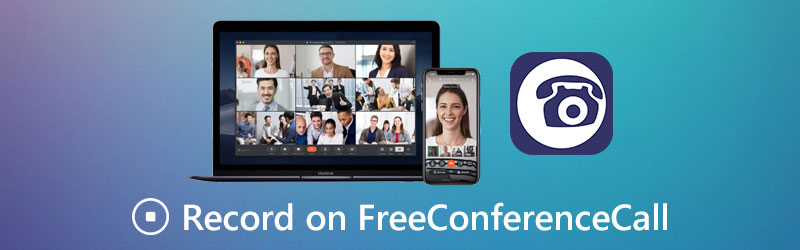
SIDINNEHÅLL
Del 1: Hur man spelar in på FreeConferenceCall med inbyggd funktion
För det första är FreeConferenceCall en gratis tjänst som är beroende av donationer och annonser. Det ger en betald affärsplan som kostar $9.95 för anpassade paket och annonsborttagning. Lyckligtvis är inspelningsfunktionen tillgänglig för både gratis och betalda planer, om du är värd för mötet.
Metod 1: Hur man spelar in på FreeConferenceCall på skrivbordet
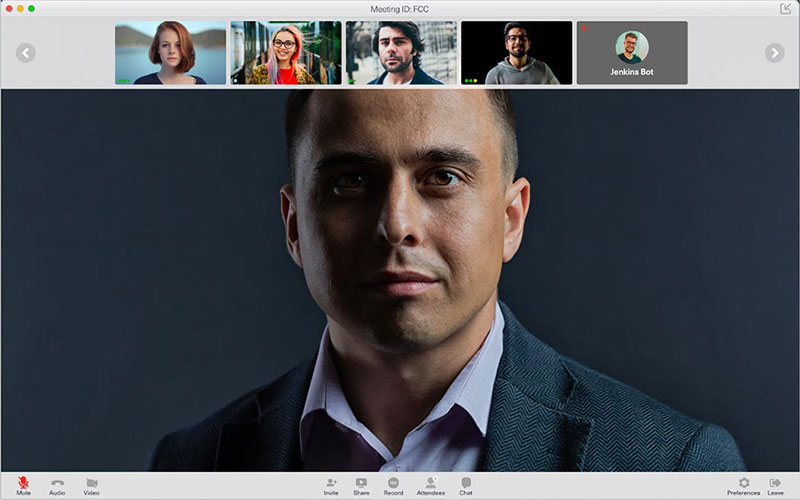
Steg 1: Öppna FreeConferenceCall desktop-appen, logga in på ditt konto och välj Värd och skapa en konferens.
Steg 2: Klicka på Spela in -knappen längst ner för att börja spela in på FreeConferenceCall.
Steg 3: När mötet är klart, sluta spela in och du kan lyssna på eller dela det med andra skötare.
Metod 2: Hur man spelar in på FreeConferenceCall på mobil
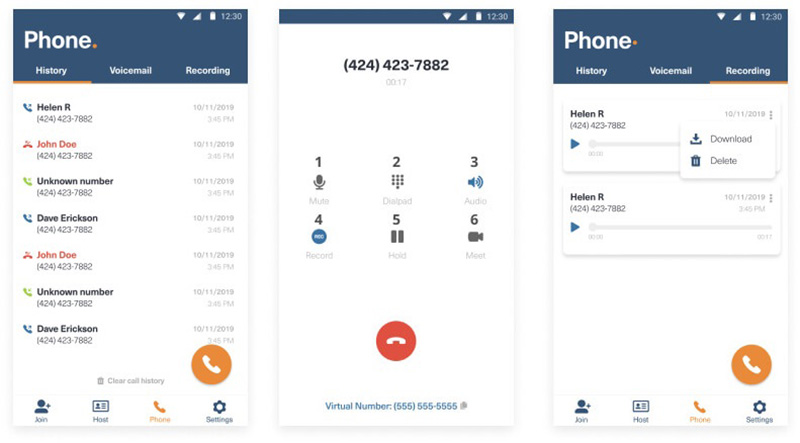
Steg 1: Ladda ner FreeConferenceCall-appen och ge den åtkomst till kontakter och aviseringar.
Steg 2: Kör appen, logga in på ditt konto, välj Telefon ikonen längst ner och följ instruktionerna på skärmen för att aktivera den.
Steg 3: Ringa ett samtal och knacka på Spela in för att spela in ett samtal på FreeConferenceCall. När det är gjort kan du hitta ljudfilen i Inspelning flik.
Del 2: Bästa sätten att spela in FreeConferenceCall på PC / Mac
Om du bara är en skötare och vill spela in på FreeConferenceCall, här är två enkla metoder också.
Metod 1: Hur man spelar in FreeConferenceCall på skrivbordet
Vidmore skärminspelare är en kraftfull mötesinspelare för FreeConferenceCall. Det kan tillgodose alla dina behov. Ännu viktigare, även nybörjare kan lära sig inspelaren på några sekunder.
Huvudfunktioner i den bästa FreeConferenceCall-inspelaren
- Spela in video- och ljudmöten på FreeConferenceCall.
- Fånga möten för både värd och skötare.
- Producera högkvalitativa mötesinspelningar automatiskt.
Steg 1: Installera FreeConferenceCall-inspelare
Kör den bästa FreeConferenceCall-inspelaren efter att du har installerat den på din dator. Det finns en annan version för Mac. Sedan Välj Video inspelare gå vidare. Ljudinspelaren används för att spela in ett samtal på FreeConferenceCall.

Steg 2: Spela in på FreeConferenceCall
Öppna FreeConferenceCall-appen på skrivbordet. Vänd dig till inspelaren, välj Beställnings och Välj region / fönster i Visa och klicka på fönstret FreeConferenceCall. Här kan du också fånga ditt ansikte med Webbkamera. Bestäm sedan ljudkällan, som Systemljud och / eller Mikrofon. Klicka på REC när mötet börjar.

Steg 3: Exportera mötesinspelning
Vänta tills mötet är klart och klicka på Sluta knapp. Då visas förhandsgranskningsfönstret. Visa mötesinspelningen och trimma onödiga ramar. Klicka slutligen på Spara för att exportera den till din dator.
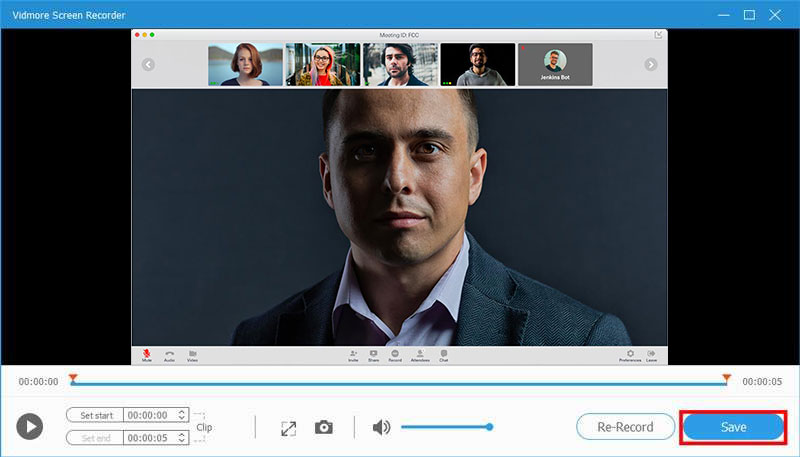
Relaterad: Hur man effektivt spelar in möten med ljud med TeamViewer
Relaterad: Hur man spelar in RingCentral-möte, oavsett om du är värd eller deltagare
Metod 2: Hur man spelar in FreeConferenceCall online
Om du bara behöver spela in på FreeConferenceCall ibland, Vidmore gratis online skärminspelare är ett bärbart val. Det kräver inte att du installerar någon programvara. Dessutom kan du använda den utan att betala ett öre. Det lägger inte till vattenstämpel eller andra gränser för dina mötesinspelningar.
Steg 1: När du behöver spela in på FreeConferenceCall, öppna https://www.vidmore.com/free-online-screen-recorder/ i en webbläsare. Skaffa startprogrammet genom att slå på Starta gratis inspelare knapp.

Steg 2: Ställ in inspelningsregion från Inspelningsområde alternativ. Justera volymen i Högtalare alternativ. Välj sedan att aktivera eller inaktivera Kamera och Mikrofon.

Steg 3: Klicka på REC -knappen när du är redo för FreeConferenceCall-inspelning. Slå sedan på Sluta när du vill stoppa den. Sedan kan du ladda ner inspelningen till din dator eller dela den direkt till sociala medier.

Del 3: Vanliga frågor om FreeConferenceCall Record
Är FreeConferenceCall-samtal verkligen gratis?
FreeConferenceCall erbjuder en gratis plan med alla funktioner, men du och andra användare måste se annonser före mötet och i inbjudan via e-post.
Hur spelar jag in på FreeConferenceCall utan att meddela andra?
Den inbyggda inspelningsfunktionen i FreeConferenceCall meddelar andra skötare när värden börjar den. Om du vill spela in ett möte i hemlighet kan mötesinspelare från tredje part tillgodose ditt behov.
Vad kan jag använda för att spela in ett onlinemöte?
Vissa online-mötetjänster erbjuder inspelningsfunktionen, så du behöver inte extra programvara. Dessutom finns det många mötesregistreringsapplikationer som har kapacitet att spela in online-möten.
Slutsats
Den här guiden har delat tre sätt att spela in på FreeConferenceCall inklusive ljudsamtal och videomöten. Den inbyggda inspelningsfunktionen för möten är det enklaste valet om du är värd. För att få mer avancerade funktioner är Vidmore Screen Recorder de bästa alternativen. Om du stöter på andra problem när du spelar in online-möten, skriv ner nedanför detta inlägg.


